这节课给大家分享一下视频的尺寸大小是如何设置的,我们做视频的目的是为了把它发布出去,所以呢 你所发布的平台对视频的尺寸他是有要求的,比如说在西瓜视频上面,你发布视频并且想获得收益的话,那么他对屏幕尺寸的要求就是一定要是十六比九的 横屏视频,而在抖音上面发布的视频呢,一般是采用九比十六的,那么你在做视频的时候,你的作品大小到底应该怎么设,就要看你想在哪个平台上面去发布。 比如说这个视频我导入进来之后,我想把它在西瓜上面去发布的话,那么我就需要把它设置为十六比九的横屏视频,那么这个功能在哪里呢?大家请看。在这个预览区的右下角,他默认呢有一个叫诗印两个字的这个图标,你点击一下,然后 在这里他第一个选项就是十六比九,后面是西瓜视频,你点击一下,这里的比例呢就变成十六比九了,你导出来之后,你的作品就是十六比九的, 那么如果我想在抖音上面去发布呢?同样的我们点击下,在这里呢,我就可以选择九比十六,后面是抖音两个字,就表示在抖音上面发布,因为我这个视频素材呢,它是横屏的,它这个视频呢上部和下部呢就会有黑框, 就会影响推荐了。那么这种情况呢,你可以通过添加背景的方式,让这个画面更加的美观,因为我想在西瓜视频上面发布,所以我要把它设置为四六比九。 另外我们选中这个是轨道的时候,他在视频的这个四个角都会有一个白色的圆点,我们要是按住他呢,就可以敲 他的大小,然后下面还有个圆圈,你用手按住他之后呢,就可以给他旋转不同的角度,然后你在背景填充下面 给他选择一个背景,比如说我选择模糊,就选择这一款,这样的都可以。总之大家在做视频的时候,这个尺寸一定要设置对,尤其是想要参加中视频的朋友, 如果你的视频尺寸不符合要求的话,那是不会有一分钱的收益的。好,这节课就和大家分享到这里,我是江南慈木,有缘我们下期再见。
粉丝9.3万获赞106.8万
相关视频
 02:08:19
02:08:19 02:06:12
02:06:12 02:47查看AI文稿AI文稿
02:47查看AI文稿AI文稿我们来讲一下剪映的下载以及安装,首先选择浏览器,双击打开,在这里呢,我强烈推荐大家使用百度啊进行搜索, 网址是三 w 点,百度点 com, 在搜索栏当中呢,输入剪映 在上方的位置,大家可以看到有官网的提示,我不推荐大家使用其他的渠道进行下载,或者是第三方的网站进行下载,因为剪映专业版呢,本身就是一款免费的视频剪辑软件, 在官方网站下载呢,能够保证它的稳定性以及安全性,就打开了剪映专业版的 官方网页,在上方菜单栏的区域呢,我们可以看到有专业版,专业版呢,其实也就是我们所说的电脑版的剪映可以进行单机下载,另外呢还有移动端, 移动端呢就是我们所说的手机的 a p p 可以进行下载。另外呢还有网页版,如果你因为时间的关系或者是空间的关系,没有办法下载专业版或者使用移动端,那么我们就可以使用网页版进行快捷的进行视频剪辑工作,选择下面立即免费使用, 就可以在网页当中直接进行视频剪辑的操作。另外呢还有企业版创作课堂广告合作,在这里我们不多做介绍, 我们选择专业版,选择立即下载,如果你使用的是 mac 电脑呢,其实也是相同的,我们选择立即下载进行下载,等待下载完毕进行安装。 下载完成之后呢,我们打开下载后的安装包,选择运行在这里呢,就来到了剪映的安装界面,选择立即安装。 安装之后呢选择立即体验,就可以打开剪映进行使用, 第一次打开检验的时候呢,他会进行环境检测,检测完成之后呢,我们就可以进行正常, ok, 能够确定电脑可以流畅的运行,我们选择确定就打开了剪映的工作界面。当然在安装之后呢,他会在桌面上创建一个快捷方式,我们也可以进行双击来打开剪映专业版。
1491崔老师课堂 02:36查看AI文稿AI文稿
02:36查看AI文稿AI文稿大家好,欢迎来到剪映 pc 课程,今天给大家分享的是裁剪工具的使用方法。首先我们来了解一下裁剪工具所在的位置,在时间轴面板顶部的这个位置, 这个就是我们的裁剪工具按钮。假如我们想要对时间线上的某一段素材进行裁剪,那我们先选中素材, 然后单击裁剪按钮,就会自动弹出裁剪工具的编辑对话框。在对话框的正下方有个裁剪比例的选项,当前默认是自由,下面还有一比一、三比四、 四比三、十六比九和九比十六这几个选项。我们先来看一下自由比例,这时我们可以看到画面四周有四个长方形的小白块,以及四个角上 这四个小圆点。我们可以把光标移动到任意一个长方形小白块上,再按住鼠标左键来拖动它的位置,或者拖动白色小圆点来对素材的裁剪比例 进行自由调整,也可以拖动线框以内的区域进行移动来选择想要裁剪的范围。裁剪完成后,这里还可以移动这个小圆点来进行裁剪画面的预览, 以此来判断对素材裁剪的效果是否满意。在对话框的左下角,我们可以看到移动这个小滑块来对画面进行一个旋转的操作, 也可以在这里输入一个数值,还可以单击这两个向上和向下按钮来进行旋转的微调。如果对画面裁剪不太满意, 可以单击重置就返回到了画面的初始状态。这时我们还可以选择以下这几种常见的裁剪比例,比如我们选择一比一,这里要说明一下,这个和自由比例不同的是,无论我们拖动哪一个小白块,画面比例始终保持在一比一。 和自由比例相同的是,我们仍然可以拖动线框以内的区域来选择裁剪的范围。还有以下这几个比例选项, 和刚才的一比一是同样的原理,这里就不一一演示了。视频裁剪完成后,就可以单击确定播放器面板中的画面,就会显示刚才我们裁剪完成的视频画面。好,今天的分享就到这里结束了,我是子君, 我们下期再会,拜拜!
555子君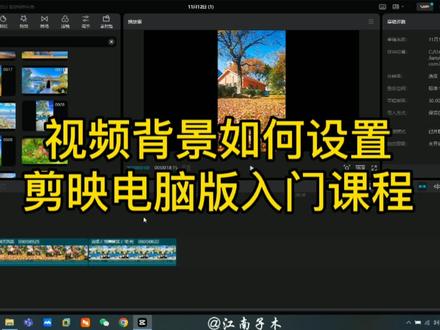 03:26查看AI文稿AI文稿
03:26查看AI文稿AI文稿什么时候需要改视频设置背景?背景要怎么设置?我怎么找不到这样的功能?这是位粉丝朋友问我的问题,今天呢子墨就用这个视频和大家解答一下。 比如说大家目前所看到的这两段视频都是我导入的竖屏视频,也就是说九比十六的,但是呢我想把它做成十六比九的横屏视频,这时候大家可以看到他只有两侧呢都有黑框,这种呢是严重影响推荐的,所以呢碰到这种情况,我们就需要给他添加背景, 也就是说在你的视频画面里面,只要有黑框的情况下,你就需要给他添加背景,或者是其他的方式,让这个画面呢没有黑框,否则呢就会影响你的作品推荐了。那么这个背景要怎么设置呢?从目前的情况下来看呢,这个画面里所有的 地方呢,都找不到任何可以添加背景的地方,那么如何添加背景呢?大家请看我操作。首先呢我们先选中一段视频,然后在这个右侧就有一个画面的这个工具栏, 在这个最下边呢就有一个背景填充,他默认是五,就是表示没有。然后我们点开他这里就会有三个选项,模糊、颜色和样式,那比如说我们选择样式的话,我们拉一下 这里呢就会有很多的样式可以供我们选择。那么这背景呢,他又有两种情况,一种呢是我们大家是经常用的免费的这种样式,你喜欢哪一种呢?都可以去使用, 点击一下他就应用上来了,都很方便。那么另外一种呢就是上面带有 vip 标识的,如果你用这种方式的话, 就意味着你导出来的时候呢需要去购买坏原了,所以如果你没有特别的需求的话,尽量不要采用这种, 那么我们还可以选择颜色,这里呢也是有很多各种各样的颜色供你去选择,都是可以的,这个操作呢就和在手机板上面水没有什么差别的。然后是模糊,也有四种模糊方式, 根据你的需要去选择使用。好,我们添加上来之后呢,大家可以看到这个视频播放的时候,他的只有蓝色呢,就没有黑框了, 但是当你播放到第二段的时候,他又有黑框了,这原因在哪里呢?就是因为没有点击这里的全部应用,那么我们需要把它点击全部应用,那么这里呢就有了,还有位粉丝朋友问我说他也选择了这个视频轨道,但是呢就是 没有这个背景填充的这个选项,问我怎么回事,这样呢就没办法设置背景了,在这里呢我也顺便解答一下,好,我们撤销好,目前呢都是没有背景的。好,我们再给大家添加一段视频, 大家可以看到了,目前呢一共有三段视频,当我们选择新增加奶奶这个视频的时候, 我们还是在这个画面里面找,大家可以看到,在这里他最有成绩,他是没有背景设置的这个选项的,而你选择主轨道的时候,他在这里就会有显示背景填充,你就可以设置背景, 所以说设置背景的时候,你一定要选择主轨道的视频,而不能选择画中画轨道的视频,问题就是在这里好,关于背景设置的问题,这节课子墨就和大家分享到这里,喜欢的朋友双击加关注,谢谢大家!
2745江南子木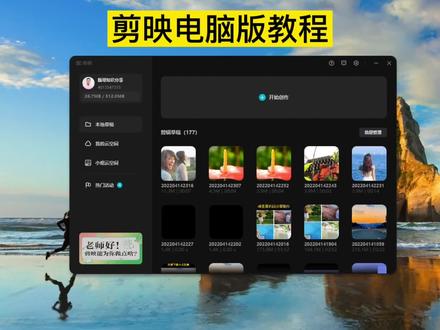 08:37查看AI文稿AI文稿
08:37查看AI文稿AI文稿大家好,我是磊哥啊,应很多粉丝朋友们的要求呢啊,从今天开始呢,我将增加更新剪映电脑版的这样一个教程啊,那么第一节课呢,我会简单给大家介绍一下剪映电脑版的一些界面和功能的一些操作啊, 那么从第二节课开始呢,我将通过一些简单的案例来带大家逐步熟悉这个剪映电脑版的一些制作啊,那么同时呢,呃,我的个人主页还有剪映手机版的课程在更新当中。好,今天呢,我们先开始熟悉剪映电脑版的一个界面, 软件打开之后啊,我们这个界面呢就比较简单,那么上面呢是开始创作的一个按钮,底下呢是剪辑的一些草稿的一些保存,就是我们之前在剪辑过的一些素材的一些草稿啊,会保存在这里,大家可以点击之后呢进行二次修改和编辑。好,我们点击一下开始创作, 现在呢是进入到了剪映的啊这样一个编辑界面。剪映的编辑界面呢,总共有四个大的区域啊,这一个呢是素材区域,这里呢是播放器,适用于我们素材的预览和我们剪辑过程当中啊整体的一个预览的窗口啊,那么这里呢是一个参数设置区域, 我们所有的设置和一些参数的调节全部是在这一个区域啊,那么这里呢是我们非常重要的一个区域,就是我们剪辑的轨道,那么轨道这里呢啊这里呢还有一些菜单,这里有一排菜单,这里呢还有一些设置的选项,这一些呢我们在后面剪辑的过程当中呢,会给大家穿插了进行来讲, 底下呢是我们视频的这样一个剪辑轨道,在第一个区域里面,在素材区域里面呢有媒体音频文本贴纸、 特效、转场滤镜和调节,那么这些呢是我们在剪辑过程当中呢需要的文字素材,音频素材和视频素材啊,全部是从这个地方进行添加,我们首先点击媒体选择本地,在这里呢 点击导入啊,我们这里可以导入视频素材,比如说这里的啊是一个人物的一个素材,我们点击打开进行添加,添加之后呢我们就可以将这个视频呢点击加号添加到我们的剪辑轨道,或者是直接按住鼠标进行脱放啊,也可以, 那么呢这样我们这一个视频呢就添加进了这一个轨道里面,我们可以看到这里呢是一个画面的预览区域,这里是播放和暂停的一个按钮,然后右边呢有针对这个视频的很多的调 节的一些参数啊,有针对这个画面的,有针对音频的,有变速处理的,有动画特效调色的一些调节啊,那么这里呢我就先不细讲,然后呢这个视频呢是默认是没有声音的,接下来呢我们再给他添加一个声音,我们点击音频, 在音频下面呢,大家可以看到啊,这里有很多这个音乐啊,那么有一些是平台推荐的,我们也可以通过点击这里搜索来搜索我们喜欢的一些音乐歌曲进行添加, 比如说这里啊我这里有一个音乐,我点击一下这个加号添加到轨道就可以添加进来了啊,这里呢第三个菜单呢文本文本,这里呢是给我们的视频添加字幕,我们可以点击一下新建文本,这里啊有一个默认文本点击加号, 那么我们可以在这个视频上面呢就可以添加文本了,我们可以在右边的参数窗口里面,这里有一个基础,这个默认文本这个区域呢我们可以点中之后呢进行修改, 那么这个文字呢,我们就已经放上去了啊,那么在我们轨道区域呢,大家可以看到这个视频的长度是显示在这个位置,那么呢这个 橙色的这个字幕条呢,他显示的区域呢已经超出了视频的长度,那么这样呢,我们可以通过啊鼠标放到结尾的部分,这里有个左右的箭头进行拖动,让他来匹配视频的长度。 好,那么我们这个音乐也是一样啊啊,那么可以看到这个音乐呢已经超出了我们这个界面,那么怎样怎样让他显示出来呢?我们可以拖动底下的这个滚动条来进行拖动啊,让他显示到最后也 可以点击右边这里啊有一个加和减的这样一个放大镜啊,将我们这个视频轨道的比例呢进行放大或缩小,缩小之后呢我们就可以方便的拖动这个音频进行裁剪,简单的裁剪啊,然后呢我们又可以将它进行轨道的一个放大来进行预览。 好,那么我们的文本后面呢还有贴纸,贴纸呢是一些小的元素,那么我们可以将这些元素呢添加到我们的视频的区域上面,我们点击加号啊, 可以看一下这个效果,这就为我们视频添加了一个加油的一个效果,我们点击加号,同样呢可以通过调节它的位置,然后以及脱放来控制它的时长和它出现的这样一个位置,我们可以看一下啊,我们可以将它调节的 开头后面就不让他出现了,那么拖动一下就没有了。好贴纸上面呢有很多的分类啊,大家可以自己去点击去看一下,好下一个呢特效,特效呢,是啊,一些非常炫的一些效果,可以让我们的视频呢变得不一样, 在爱心里面呢,这里就有很多种好看的效果,比如说我点击一下这个爱心光斑啊,如果在转圈呢,是表示我们这个特效呢,之前没有下载过,那么需要点击下载,点击加号,添加到轨道,我们再播放一下。 好,那么这个视频呢,是不是就添加了这样一个效果,那么我们这个特效呢,也可以通过点中之后啊,如果我们的时长太长的话,也可以通过点中之后呢点击分割来删除掉主要的这个部分。好,接下来呢,我们后面还有一个转场,转场呢是用于我们视频当中啊,两段视 或者是视频不同的位置进行切换,比如说我将这个视频啊点中之后,也可以点击这里的分割呢,将它切成两部分,那么呢我们在幻灯片里面为他添加一个这样一个立方体的这样一个效果啊, 添加进来之后呢,中间会有这样一个转场的一个图标,那么这两个视频呢,在播放的过程当中啊,会有这样一个旋转交替的这样一个效果啊,这就是转场,那么我们还有一个滤镜, 滤镜呢,这个跟我们的美颜相机这样一些是一样的,大家应该很好理解啊,我们可以通过添加不同的滤镜呢,让我们的视频呢实现不同的效果,比如说我们在啊这里有一个 影视集,那么呢他有很多种不同的这个颜色的一些特效,比如说我点击一下,那么这个画面就变成了这种清澈 感觉,点击添加特效也是一样啊,他会在轨道上面呢添加一个这样的一个色彩的这样一个条状的一个区块,我们可以通过缩放或者是分割删除来控制他出现的区域和时间,比如说我让他在中间部分出现这样一个调色效果, 那么前面是没有的,这里呢就出现了这样一个清纯的效果啊,那么最后一个按钮呢是调节 调节呢,是用于给视频来进行调色的,我们可以点击加号新增一个调节,那么同时呢在这边呢来进行一些基础的一些色彩啊,这样一些 调节的一些功能,后面我们会详细讲解好。那么设置完成之后呢,我们就需要对视频进行一个呃导出,那么导出呢,我们就可以点击一下右边的这样一个导出的一个按钮,大家可以看一下点击导, 那么这里输入我们需要使用的这样一个文件的名称,比如说输入第一节课, 这有一个导出制,这是我们导出的一个位置,我们选择文件夹,然后再选择我们需要保存的位置,比如说我这里选择桌面选择好,那么这里现在还有一些设置啊,这些设置呢,其实我们一般使用默认的就可以了,就不用修改,导出完成之后呢,我们点击打开文件夹 在这里呢,呃,他可以打开我们保存的这样一个位置啊,我们播放这个视频预览一下。 好,那么好呢,这就是我们第一节课啊,第一节课呢,给大家讲解一下剪映的一些界面和一些基本的一些功能的一些使用。那么通过第一节课的介绍呢,相信大家可以啊对自己的视频呢进行一些简单的设置和导出。 好,那么从下一节课开始呢,我会通过一些视频的案例来教大家进一步的熟悉我们电脑版的剪映的一些剪辑功能啊,那么我的个人主页呢,还有手机版的剪映课程,大家有兴趣的话可以去点击收藏进行观看。
1934磊哥知识分享












